如何用 Audacity 無損「內錄」電腦上播放的任何聲音?
Last Updated: 2025-07-17 by Marvin
什麼是電腦【內錄】?
電腦上播放的聲音,譬如 Windows 發出的音效、Youtube 影片播放的聲音、Google 翻譯的誦讀語音、...... 等等,要如何將它們錄製下來?一般人會想到的最簡易的方法,就是將麥克風對準電腦喇叭(揚聲器),然後先按下錄音鍵,再開始播放電腦的聲音。這樣,麥克風收錄到的聲音,是經由喇叭播放出來的聲音。因為把電腦上的聲音先由揚聲器放出來,再用麥克風收音,所以這種方式可以稱之為【外錄】的做法。
「外錄」能獲得的聲音品質往往並不理想。其中牽涉到的因素有:現場環境空間、播放設備的聲音再生品質、麥克風的擺放位置等等。尤其是如果錄製的現場有雜音,或是環境空間回響比較顯著的話,那麼錄到的聲音必然難以令人滿意。
其實電腦本身就具備錄音的能力,那麼電腦在播放任何聲音時,是不是可以直接就在電腦內部錄製下來呢?也就是說,在錄音的過程中,即便我將喇叭的音量調得很小,或者現場環境有很多噪音也完全不受影響,錄到的就是 100% 純淨的音樂或音效。這就是電腦【內錄】的做法——直接在電腦內部將電腦上的音樂、音效等聲音訊號側錄下來,完全不必經過喇叭,所以也不受現場環境空間的影響。
要將電腦上的聲音無損「內錄」下來,其實很簡單,只要有合適的錄音軟體,將聲音的輸入來源設置正確,就可以了。以下就介紹使用 Audacity 內錄的設置方法:
Audacity 的內錄設置
點選【音效裝置設定】→【聲音設定】
① 在 介面/來源 那邊,選 WASAPI (平常用麥克風「外錄」時,是用 MME)
② 在 錄製/裝置 那邊,要選 與播放裝置同名,但後面帶 (loopback) 的項目
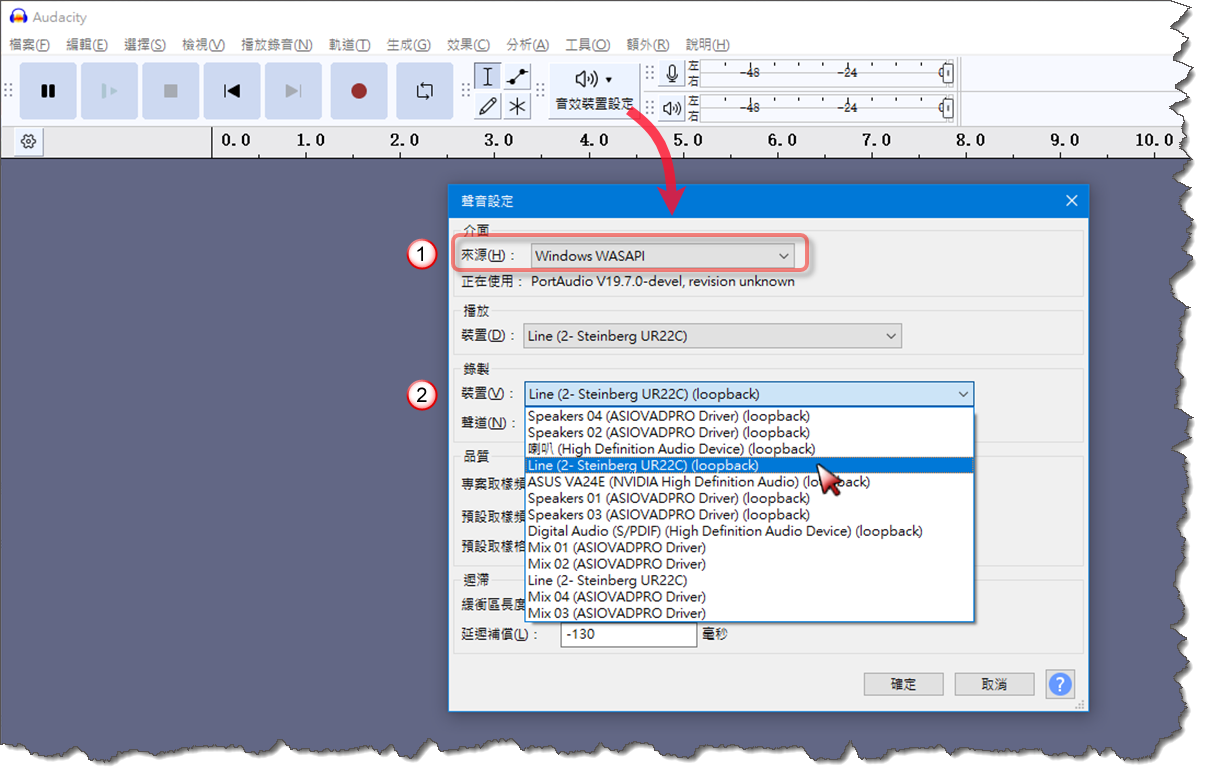
完成以上的設置,Audacity 就可以「內錄」電腦上播放的任何聲音訊號了。如果您按下錄音鍵時,發現 Audacity 根本沒有動,那是因為電腦上還沒有任何音訊在播放的關係,當你開始播放聲音(例如開始播放 Youtube 短片,或是在 Google 翻譯中按下播放鍵)後,它就會開始錄音了。
以上截圖是 Audacity 3.6.4 的畫面,不同版本的設置原理相同。只要掌握 ①WASAPI、②聲音輸入裝置要選跟播放設備同名且後帶 (loopback) 的項目,就對了。